如何在Excel中编制分期摊还日程表
分期摊还日程表显示了固定利率贷款支付的利率,以及贷款本金如何通过还款而减少。同时,该表还展示了所有还款的详细时间表,这样就能清楚看到有多少是用于支付本金,以及有多少是用于支付利息。而且,在Excel中很容易创建分期摊还日程表。从步骤1开始自制日程表,就不用浪费钱另外请人制作了!
步骤
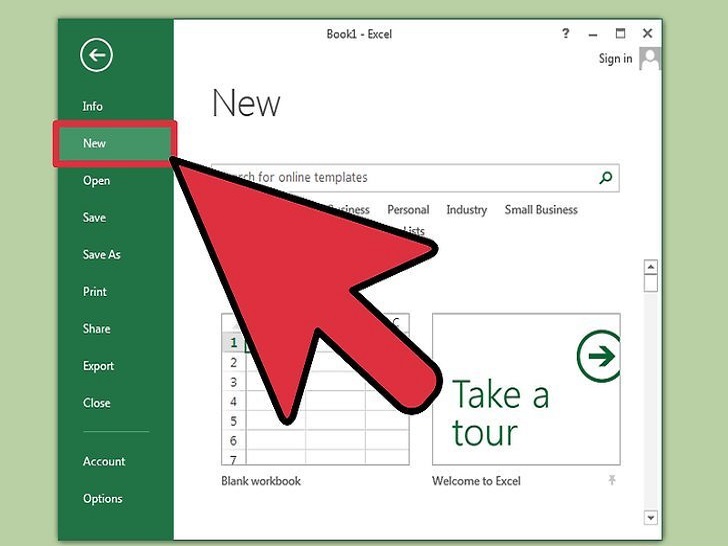 启动Excel软件,打开一个新的电子表格。
启动Excel软件,打开一个新的电子表格。
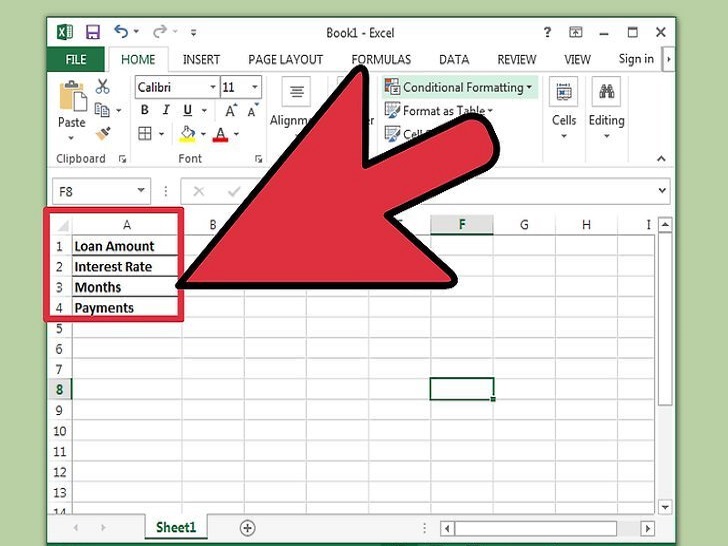 按以下顺序在单元格A1至A4中创建标签:贷款金额,利率,期数和还款额。
按以下顺序在单元格A1至A4中创建标签:贷款金额,利率,期数和还款额。
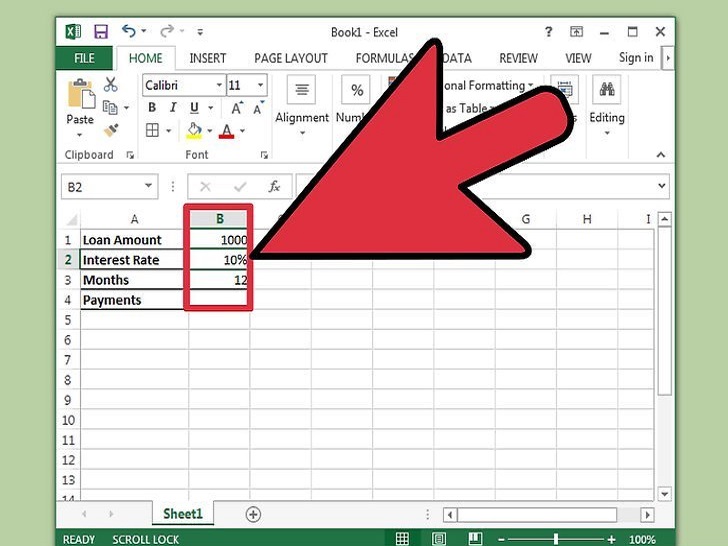 在B1至B3单元格中加上贷款的相关信息。
在B1至B3单元格中加上贷款的相关信息。
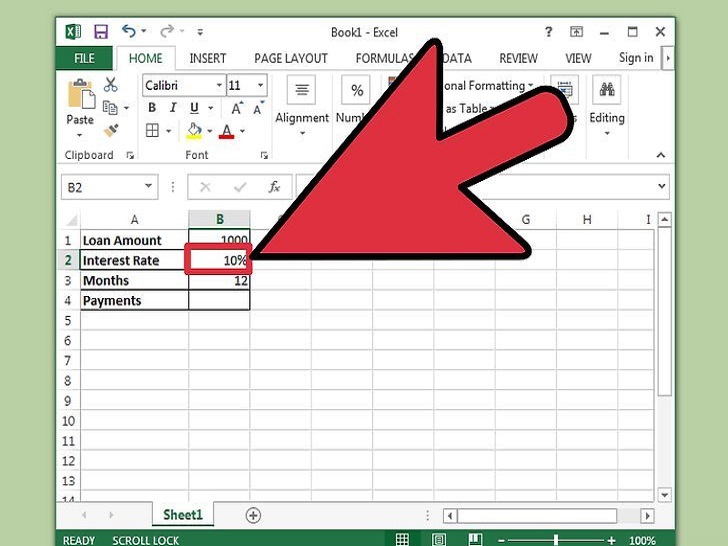 贷款利率按百分比形式输入。
贷款利率按百分比形式输入。
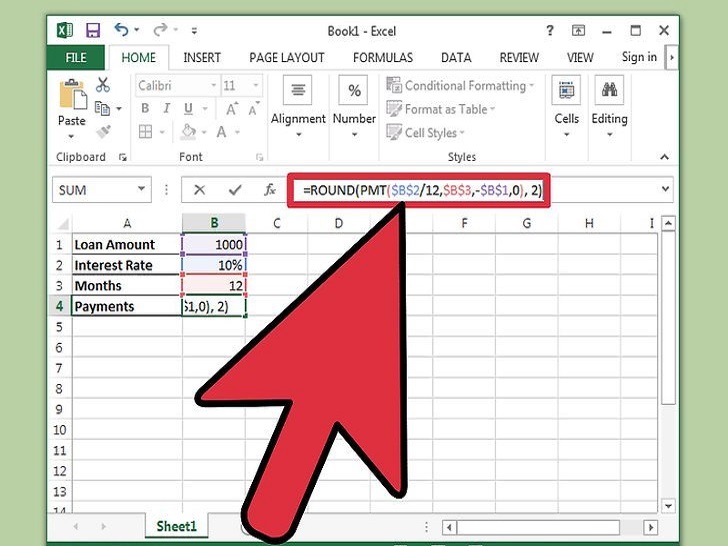 在公式栏中输入“ =ROUND(PMT($B$2/12,$B$3,-$B$1,0), 2)”(不加引号),并按下回车键,在B4单元格中计算还款额。
在公式栏中输入“ =ROUND(PMT($B$2/12,$B$3,-$B$1,0), 2)”(不加引号),并按下回车键,在B4单元格中计算还款额。
公式中的美元符号是绝对引用,确保公式始终查看特定单元格,即使将其复制到工作表中的其他位置也是如此。
由于贷款利率是按月计算的年利率,因此要除以12。
例如,你有一笔15万元的贷款,年利率为6%,期限为30年(360个月),付款金额计算出来是899.33元。
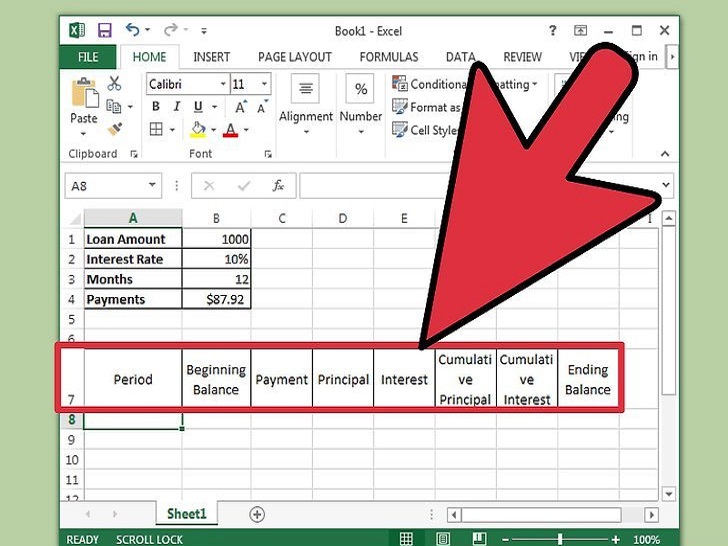 将单元格A7至H7的列标记为如下内容:期限,期初余额,还款额,本金,利息,累计已还本金,累计已还利息和期末余额。
将单元格A7至H7的列标记为如下内容:期限,期初余额,还款额,本金,利息,累计已还本金,累计已还利息和期末余额。
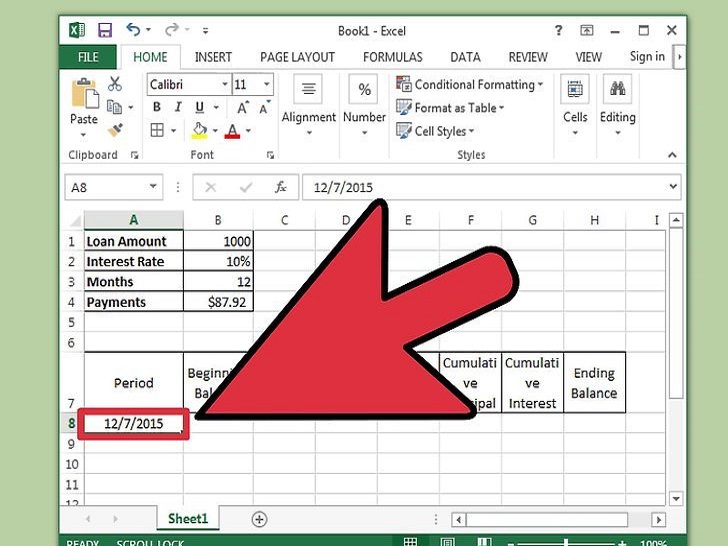 填充期限列。
填充期限列。
在A8单元格中输入第一笔贷款付款的年月。可能需要调整该列的格式以正确显示年和月。
选中该单元格,单击并往下拖至单元格A367。一定要将自动填充选项设置为“以月填充。”
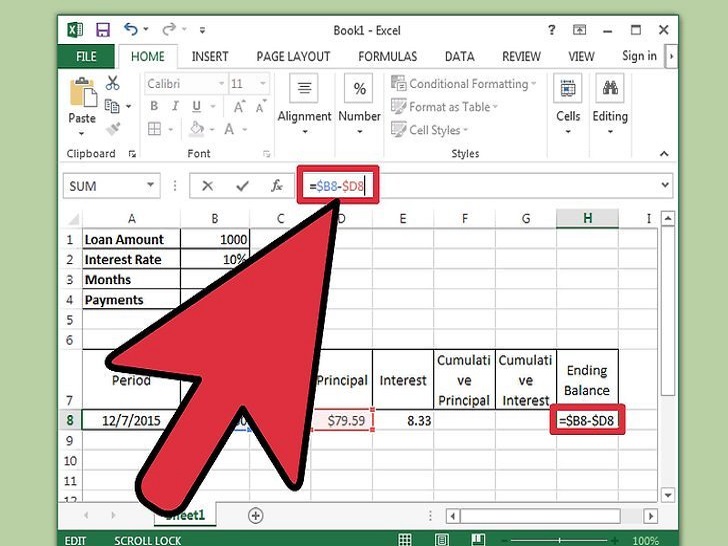 完成单元格B8至H8的其他条目。
完成单元格B8至H8的其他条目。
将贷款的期初余额输入单元格B8。
在单元格C8中,输入“=$B$4”并按回车键。
在单元格E8中创建一个公式,计算该时期期初余额的贷款利息金额。公式如下:“=ROUND($B8*($B$2/12), 2)”。单个美元符号表示相对引用。该公式会在B列中查找正确的单元格。
在单元格D8中,用C8中的还款额减去E8中的贷款利息金额。此处使用相对引用,确保单元格复制正确。公式如下:“=$C8-$E8”。
在单元格H8中创建一个公式,用该时期的期初余额减去付款的本金部分。公式如下:“=$B8-$D8”。
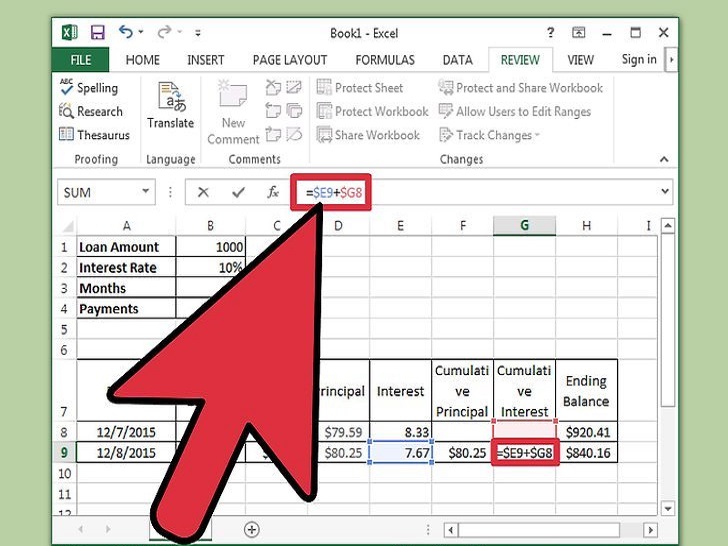 在单元格B9至H9创建以下内容,继续完成日程表。
在单元格B9至H9创建以下内容,继续完成日程表。
单元格B9中应该包含对上一期期末余额的相对引用。在单元格输入“=$H8”并按回车键。复制单元格C8、D8和E8,并粘贴至C9、D9和E9。将H8复制到H9。此处相对引用就很有用了。
在单元格F9中创建一个公式,汇总累计已付的本金金额。公式如下:“=$D9+$F8”。同样地,在G9中汇总累计已付的利息金额,公式如下:“=$E9+$G8”。
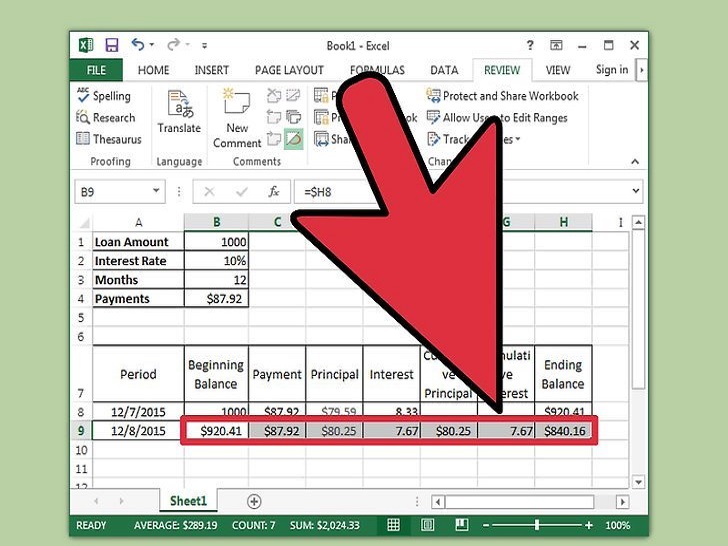 完成分期摊还日程表。
完成分期摊还日程表。
选中单元格B9至H9,将鼠标移动至所选区域的右下角会看到一个十字光标,点击光标并向下拉至行367,然后松开鼠标按键。
自动填充选项设置为“复制单元格”,这样期末余额将为0。
小提示
如果得出的期末余额不是0,检查使用绝对引用和相对引用是否遵循了上面的指示,以及单元格是否复制正确。
现在可以滑动到任一还款期,查看要还多少本金和利息,以及截至那时已还了多少本金和利息。
警告
这个只适用于按月计算的住房贷款。如果是车贷或按日复利计算的贷款,这个方法只能粗略计算需支付的利息。
你需要准备
电脑
Excel软件
贷款细节
最新推荐
-
excel怎么把一列数据拆分成几列 excel一列内容拆分成很多列

excel怎么把一列数据拆分成几列?在使用excel表格软件的过程中,用户可以通过使用excel强大的功能 […]
-
win7已达到计算机的连接数最大值怎么办 win7连接数达到最大值

win7已达到计算机的连接数最大值怎么办?很多还在使用win7系统的用户都遇到过在打开计算机进行连接的时候 […]
-
window10插网线为什么识别不了 win10网线插着却显示无法识别网络

window10插网线为什么识别不了?很多用户在使用win10的过程中,都遇到过明明自己网线插着,但是网络 […]
-
win11每次打开软件都弹出是否允许怎么办 win11每次打开软件都要确认

win11每次打开软件都弹出是否允许怎么办?在win11系统中,微软提高了安全性,在默认的功能中,每次用户 […]
-
win11打开文件安全警告怎么去掉 下载文件跳出文件安全警告

win11打开文件安全警告怎么去掉?很多刚开始使用win11系统的用户发现,在安装后下载文件,都会弹出警告 […]
-
nvidia控制面板拒绝访问怎么办 nvidia控制面板拒绝访问无法应用选定的设置win10

nvidia控制面板拒绝访问怎么办?在使用独显的过程中,用户可以通过显卡的的程序来进行图形的调整,比如英伟 […]
热门文章
excel怎么把一列数据拆分成几列 excel一列内容拆分成很多列
2win7已达到计算机的连接数最大值怎么办 win7连接数达到最大值
3window10插网线为什么识别不了 win10网线插着却显示无法识别网络
4win11每次打开软件都弹出是否允许怎么办 win11每次打开软件都要确认
5win11打开文件安全警告怎么去掉 下载文件跳出文件安全警告
6nvidia控制面板拒绝访问怎么办 nvidia控制面板拒绝访问无法应用选定的设置win10
7win11c盘拒绝访问怎么恢复权限 win11双击C盘提示拒绝访问
8罗技驱动设置开机启动教程分享
9win7设置电脑还原点怎么设置 win7设置系统还原点
10win10硬盘拒绝访问怎么解决 win10磁盘拒绝访问
随机推荐
专题工具排名 更多+





 闽公网安备 35052402000376号
闽公网安备 35052402000376号